Como corrigir o erro de atualização '0x80888002' no Windows 11
Encontrando o erro de actualização '0x80888002' no processo de actualização do Windows 11?Aqui está como consertá-lo!
Se você estiver tentando atualizar para a última versão do Windows 11, mas encontrando um erro '0x80888002' em vez disso, você não está sozinho.Muitos usuários do Windows 11 não estão satisfeitos com a Microsoft porque estão encontrando algum tipo de erro sempre que tentam atualizar para a compilação mais recente.A maioria dos usuários fica impedida de fazer o download da atualização quando atingem 6% do processo de download.Depois disso, eles recebem o erro de atualização 0x80888002.Se você está enfrentando o mesmo tipo de problema, você está no lugar certo.Neste artigo, vamos tentar corrigir o erro de atualização do Windows 0x80888002 com algumas das correções viáveis.

Então vamos ver qual é a razão para obter este erro no meio do download e o que você pode fazer para corrigir o erro de atualização '0x80888002' no Windows 11.
Leia também: Falta disco rígido após atualização do Windows 11?Tente estas reparações
Por que eu encontro o erro 0x80888002?
A principal razão pela qual você está recebendo este erro é que você foi bem sucedido em contornar as verificações de instalação enquanto instalava o Windows 11 usando algumas das outras soluções de trabalho.A Microsoft está ocupada a reforçar o processo de atualização do Windows 11 e contornar as verificações é uma porca difícil de quebrar.Nenhum dos métodos de contorno vai funcionar agora; se você tentar usar outro arquivo .dll, usar um script diferente, ou tentar modificar o arquivo ISO você mesmo.
A Microsoft se tornou mais vigilante e seu novo Windows 11 construído é capaz de excluir ativamente essas ferramentas de contorno, soluções de trabalho e outros métodos do mesmo tipo.Assim, a Microsoft está se certificando de que os requisitos de instalação estão sendo aplicados em pleno andamento.Daí você recebe um erro '0x80888002' quando tenta atualizar para a versão mais recente do Windows 11.
Vamos ver o que você pode fazer para se livrar deste erro e atualizar com sucesso para a construção mais recente.
Habilitar os Serviços de Atualização do Windows
Primeiro de tudo, você precisa ter certeza de que o Windows Update Services está rodando no seu PC com Windows 11.Para verificar, aqui está o que precisa de fazer:
- Antes de mais nada, abra o menu Iniciar no seu PC Windows 11 e digite Serviços na Barra de Busca na parte superior.
- Agora selecione o primeiro resultado de pesquisa que você vê na tela.
- Isto vai levá-lo para a janela de Serviços.
- Role para baixo e procure o serviço Windows Update.
- Clique com o botão direito do mouse em 'Windows Update service' e selecione Propriedades no menu de contexto.
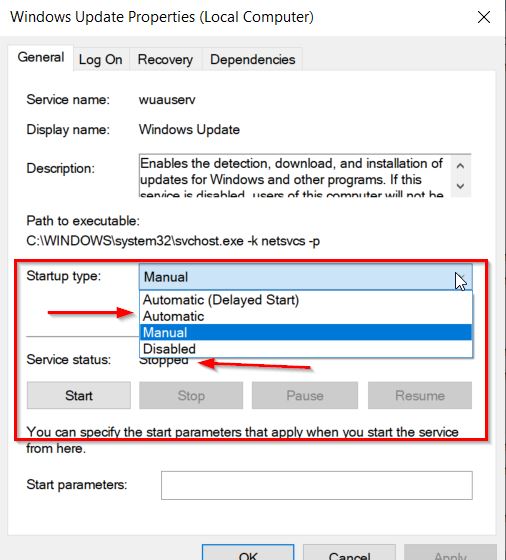
- Quando a janela Propriedades for aberta, certifique-se de definir o Tipo de Inicialização como Automático.
- Além disso, pressione o botão Iniciar aqui para assegurar o Status do Serviço em Execução.
- Depois de ajustar as configurações acima, veja se o erro está resolvido.Caso contrário, passemos ao próximo passo.
Use um Script Personalizado para contornar as verificações de Instalação
Aqui está uma forma segura de contornar as verificações de requisitos da Microsoft e de certa forma corrigir o erro '0x80888002'.Um script personalizado modificado foi bem sucedido ao contornar as verificações de instalação e ajudou a evitar este erro ao atualizar para o build mais recente.Vamos ver o que precisas de fazer.
- Baixe o arquivo MediaCreation.bat do GitHub.
- Quando chegar à página de download, pressione o botão Código no canto superior direito e clique na opção 'Download ZIP' a partir do menu expandido.
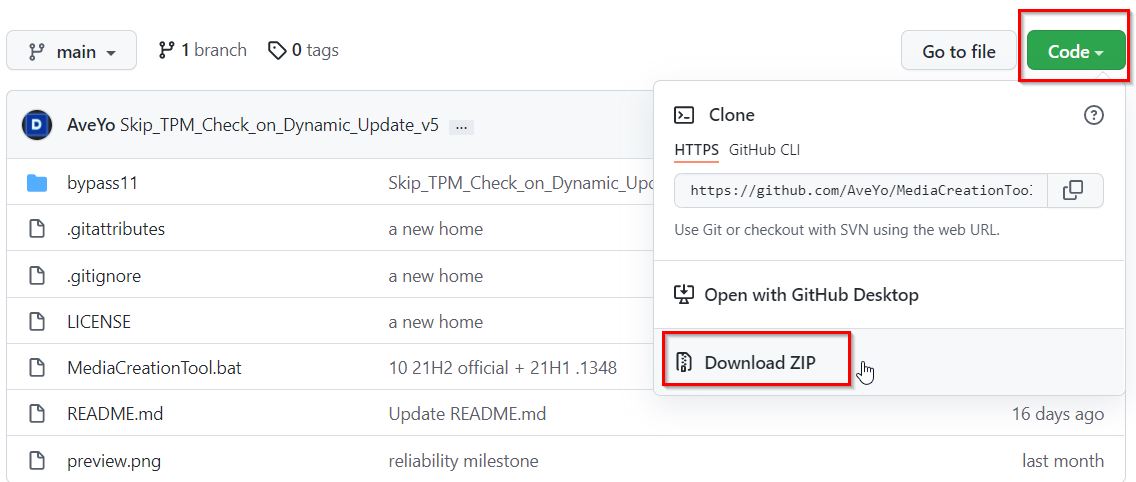
- Espere até o seu PC descarregar o ficheiro ZIP.
- Assim que o download for bem sucedido, navegue até ao local de download e clique com o botão direito do rato no ficheiro ZIP, e escolha a opção Extrair.
- Agora o conteúdo do arquivo será extraído em uma pasta.
- Depois de ter extraído a pasta com sucesso, clique duas vezes na pasta e procure por 'bypass11'.
- Depois disso, clique duas vezes no script 'Skip_TPM_Check_on_Dynamic_Update.cmd' e execute-o.
- O 'Controle de Acesso do Usuário' irá aparecer na tela.Escolha sim para confirmar a sua acção.

- Agora o Powershell vai disparar sobre o seu PC com Windows 11.Ele irá pedir-lhe que pressione qualquer tecla do seu teclado.Faça o mesmo.
- Quando você executar o script, você verá um aviso no topo da tela; ele será de cor verde.
- Espere até que o script seja executado e aplique as alterações automaticamente.
Quando o processo estiver concluído, volte atrás e tente atualizar seu PC com Windows 11.Esperamos que você não receba o erro 0x80888002 durante o download da atualização.Depois de instalar o último build, você deve reverter todas as modificações feitas pelo script personalizado.
- Para isso, clique duas vezes na execução 'Skip_TPM_Check_on_Dynamic_Update.cmd'.
- Agora, o aviso de isenção de responsabilidade será em vermelho.Basta pressionar qualquer tecla para reverter as alterações.

- Assim que as mudanças forem revertidas, o roteiro se fechará.
Conclusão
Esperamos que você tenha conseguido corrigir o erro de atualização '0x80888002' no Windows 11 enquanto você estava baixando o último build já se foi.Uma vez que já rolou para trás as alterações feitas pelo script, o seu PC é seguro para usar sem problemas.
Leia também: Como Parar Atualizações Automáticas no Windows 11